Chromebook을 별도의 화면이나 TV에 연결하는 방법

Chrome OS는 사용자가 Chromebook을 별도의 화면이나 TV에 연결할 수 있는 다양한 방법을 지원합니다.
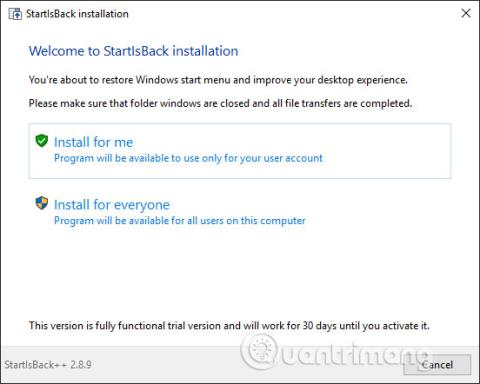
Windows 10 인터페이스를 변경하거나 시작 버튼을 포함한 시작 메뉴를 변경하는 데는 다양한 도구가 있습니다. 예를 들어 Windows 10 인터페이스를 Windows 7처럼 보이도록 변경하거나 매우 간단한 구현을 통해 Windows 7 시작 버튼을 Windows 10으로 가져올 수 있습니다. StartIsBack은 시작 메뉴 인터페이스, 작업 표시줄을 변경하거나 시작 메뉴 아이콘을 원하는 아이콘으로 변경하는 등의 기능을 갖춘 도구 중 하나입니다.
이 소프트웨어는 시작 메뉴의 인터페이스를 Windows 7 또는 Windows 8로 변경하는 데 도움이 되며 새 인터페이스에 대해 설정할 수 있는 다양한 옵션이 있습니다. 특히 StartIsBack을 사용하면 외부 아이콘을 사용하여 시작 메뉴 아이콘으로 변환할 수도 있습니다. StartIsBack의 모든 기능은 Windows 10의 완전히 새로운 모습을 만듭니다. 아래 문서에서는 Windows 10에서 시작 아이콘을 변경하는 방법을 안내합니다.
StartIsBack을 사용하여 시작 메뉴를 변경하는 방법에 대한 지침
1 단계:
먼저 StartIsBack 도구 다운로드 링크를 클릭하여 파일을 컴퓨터에 다운로드합니다. 그런 다음 .exe 설치 파일을 클릭하여 도구를 설치합니다.
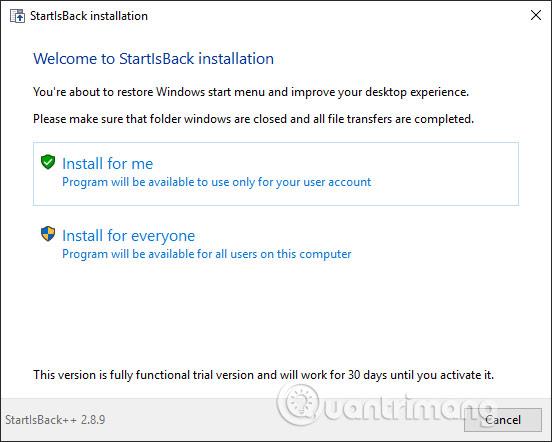
2 단계:
다음으로 deviantart 웹사이트에서 아이콘을 변경하려면 시작 메뉴 아이콘을 다운로드 하겠습니다 . 이 웹사이트에는 이미 회원들이 제출한 아이콘이 많이 있습니다. 링크(deviantart.com/w1ck3dmatt/art/Mega-Orb-Pack-150-start-orbs-259940654)에 접속하여 아이콘을 다운로드할 수 있습니다.
https://www.deviantart.com/w1ck3dmatt/art/Mega-Orb-Pack-150-start-orbs-259940654다운로드 아이콘을 클릭하면 아이콘 폴더를 .rar 형식으로 다운로드하여 추출할 수 있습니다. 자신만의 아이콘을 디자인하고 싶다면 원하는 대로 나만의 시작 버튼을 만드는 방법 문서를 참조하세요 .
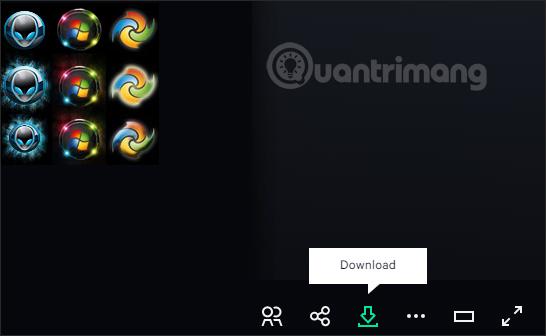
3단계:
이 소프트웨어에 대해 조금 짜증나는 점은 설치 시 사용자 정의가 없으며 설치 후에는 사라진다는 것입니다. 컴퓨터에서 StartIsBack 폴더를 열려면 C:\Users\user\AppData\Local\StartIsBack 경로에 액세스한 다음 폴더에서 StartIsBackCfg.exe 파일을 클릭하여 설정 인터페이스를 엽니다.
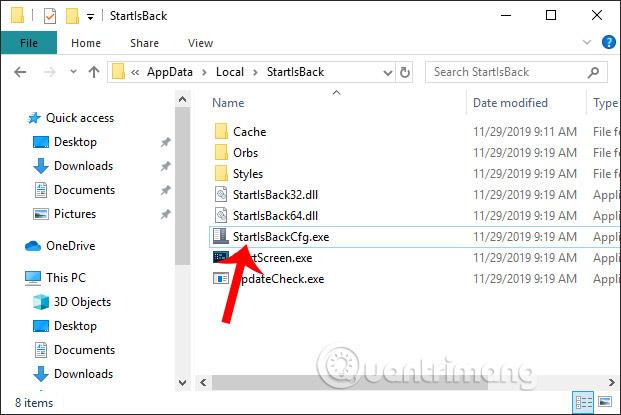
4단계:
도구 설정 인터페이스에서 모양을 클릭하여 인터페이스를 변경합니다. 시각적 스타일 섹션 오른쪽을 보면 4가지 인터페이스 스타일이 있습니다. 첫 번째 인터페이스 이미지는 Windows 10 메뉴를 유지하지만 시작 아이콘을 변경할 수 있습니다. 두 번째 인터페이스 이미지는 Windows 7, 세 번째 이미지는 Windows 8 인터페이스, 마지막 이미지는 시작 메뉴, 작업 표시줄 및 아이콘 인터페이스를 변경합니다. Windows 10의 시작 메뉴.
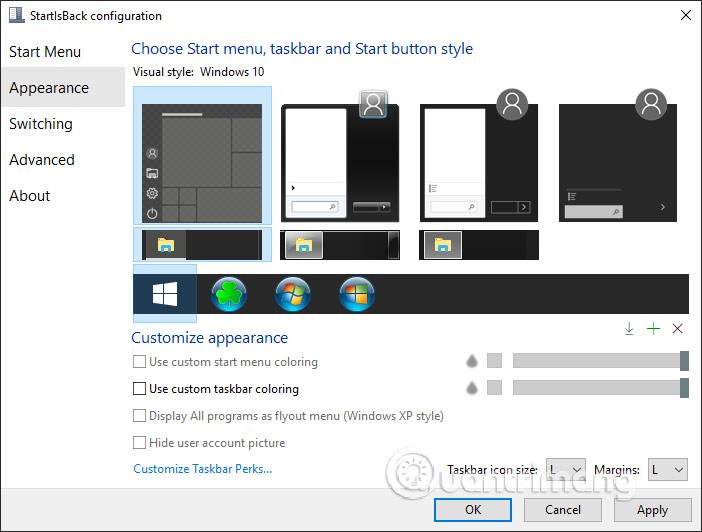
5단계:
시작 아이콘을 변경하려면 시각적 스타일 Windows 10을 클릭 한 다음 아래를 살펴보고 더하기 아이콘을 클릭하여 시작 아이콘을 추가합니다.
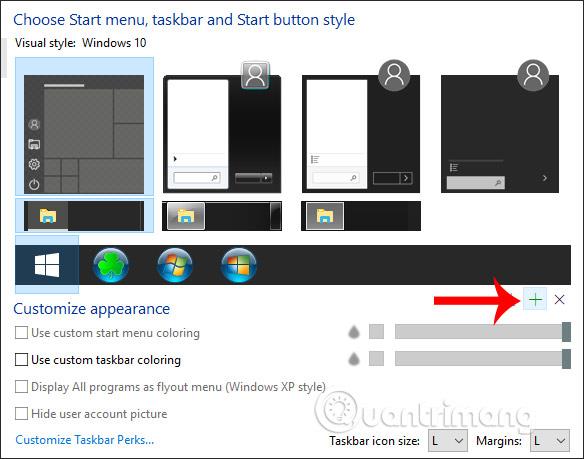
컴퓨터에 폴더를 표시하여 이전에 다운로드한 시작 아이콘 폴더 로 이동합니다. 변경하려는 아이콘을 클릭 한 후 아래 열기 버튼을 클릭하세요.
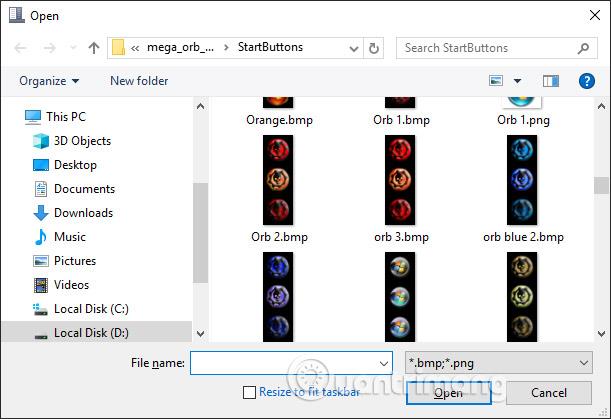
소프트웨어 인터페이스로 돌아가 새로 선택한 아이콘을 클릭 한 후 아래 적용을 클릭하여 적용합니다.
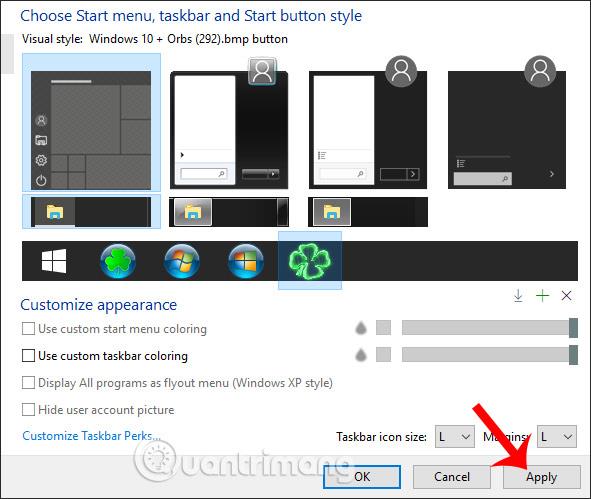
결과적으로 아래와 같이 새로운 시작 아이콘이 표시됩니다.

6단계:
작업 표시줄의 색상을 조정 하고 작업 표시줄의 불투명도를 조정하려면 StartIsBack 구성 인터페이스에서 사용자 정의 작업 표시줄 색상 사용 상자를 선택한 다음 오른쪽에 있는 가로 막대를 보고 불투명도를 조정하십시오. 적용을 클릭하기 전에 작업 표시줄이 어떻게 표시되는지 미리 봅니다.
작업 표시줄의 색상을 변경 하려면 검은색 사각형 아이콘을 클릭하세요 .
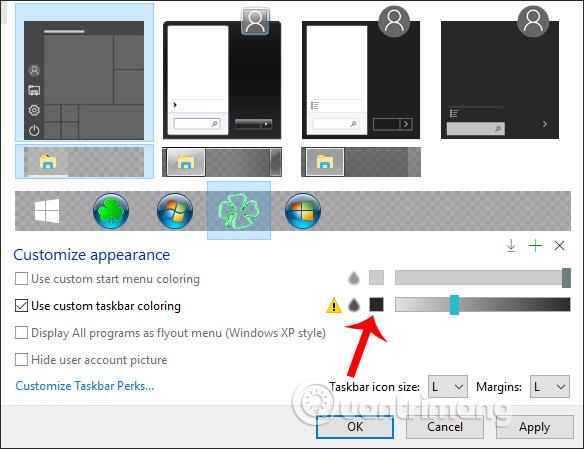
작업 표시줄의 색상을 선택한 다음 적용을 클릭하여 적용합니다.
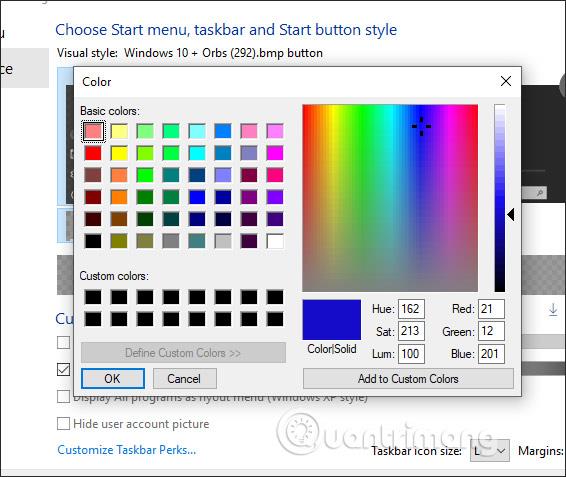
작업 표시줄의 결과 색상이 아래와 같이 변경되었습니다.
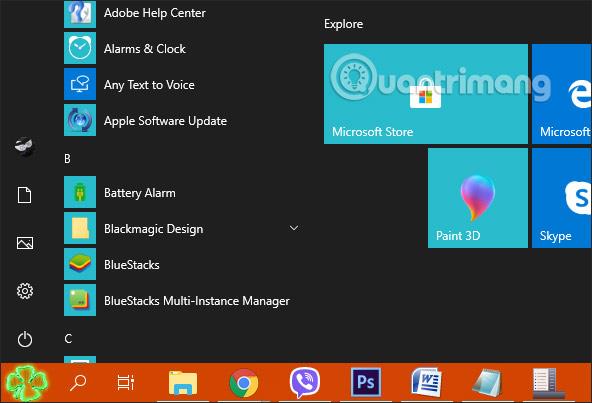
7단계:
시작 메뉴의 인터페이스를 조정 하려면 나머지 3가지 시각적 스타일을 사용하세요. 그러면 아래와 같이 더 많은 옵션이 있습니다.
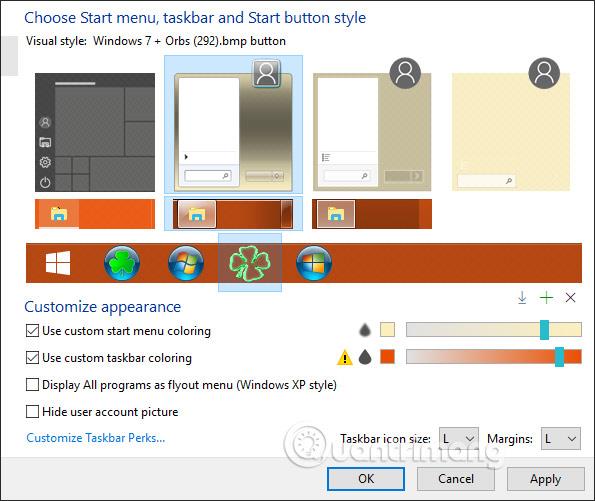
이때 전체 시작 메뉴 인터페이스는 아래와 같이 변경됩니다.
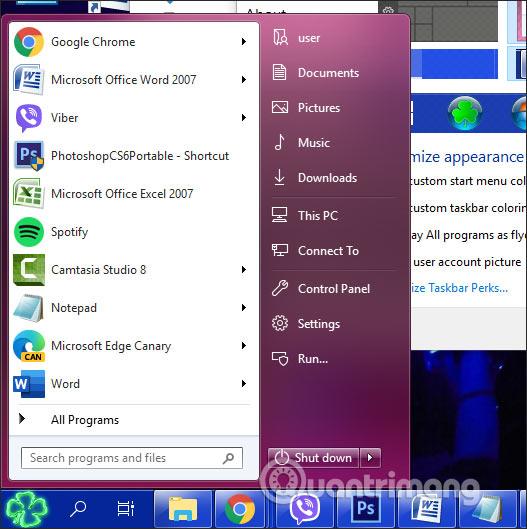
8단계:
도구에 추가된 시작 메뉴 아이콘을 삭제 하려면 아래와 같이 Orbs 폴더를 열어야 합니다.
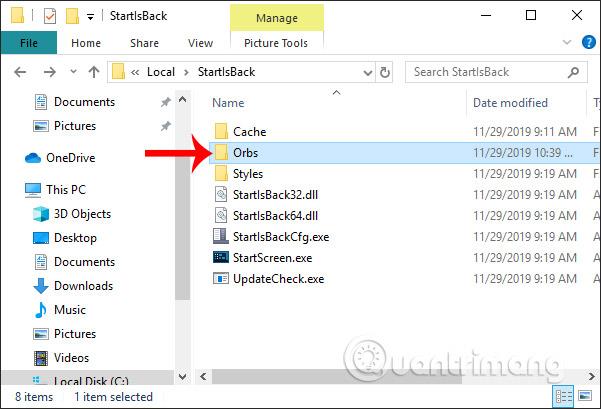
도구에 추가된 시작 아이콘을 클릭하여 삭제한 다음 StartIsBack 설정 인터페이스를 다시 시작합니다.

9단계:
이전 시작 메뉴 인터페이스 로 돌아가려면 시각적 스타일 Windows 10을 다시 클릭하고 친숙한 시작 아이콘을 클릭한 다음 작업 표시줄을 이전처럼 검은색으로 조정 하고 적용을 클릭하면 완료됩니다.
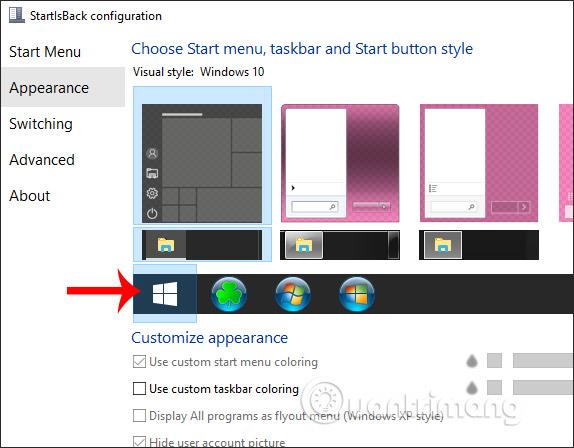
StartIsBack 도구를 사용하면 Windows 10 인터페이스에 원하는 대로 변경할 수 있는 많은 새로운 옵션과 설정이 있습니다. 시작 메뉴 표시 유형마다 내용 변경 사항이 다릅니다.
당신의 성공을 기원합니다!
Chrome OS는 사용자가 Chromebook을 별도의 화면이나 TV에 연결할 수 있는 다양한 방법을 지원합니다.
iTop Data Recovery는 Windows 컴퓨터에서 삭제된 데이터를 복구하는 데 도움이 되는 소프트웨어입니다. 이 가이드에서는 iTop Data Recovery 사용 방법에 대해 자세히 설명합니다.
느린 PC와 Mac의 속도를 높이고 유지 관리하는 방법과 Cleaner One Pro와 같은 유용한 도구를 알아보세요.
MSIX는 LOB 애플리케이션부터 Microsoft Store, Store for Business 또는 기타 방법을 통해 배포되는 애플리케이션까지 지원하는 크로스 플랫폼 설치 관리자입니다.
컴퓨터 키보드가 작동을 멈춘 경우, 마우스나 터치 스크린을 사용하여 Windows에 로그인하는 방법을 알아보세요.
다행히 AMD Ryzen 프로세서를 실행하는 Windows 컴퓨터 사용자는 Ryzen Master를 사용하여 BIOS를 건드리지 않고도 RAM을 쉽게 오버클럭할 수 있습니다.
Microsoft Edge 브라우저는 명령 프롬프트와 같은 명령줄 도구에서 열 수 있도록 지원합니다. 명령줄에서 Edge 브라우저를 실행하는 방법과 URL을 여는 명령을 알아보세요.
이것은 컴퓨터에 가상 드라이브를 생성하는 많은 소프트웨어 중 5개입니다. 가상 드라이브 생성 소프트웨어를 통해 효율적으로 파일을 관리해 보세요.
Microsoft의 공식 Surface 하드웨어 테스트 도구인 Surface Diagnostic Toolkit을 Windows Store에서 다운로드하여 배터리 문제 해결 등의 필수 정보를 찾으세요.
바이러스가 USB 드라이브를 공격하면 USB 드라이브의 모든 데이터를 "먹거나" 숨길 수 있습니다. USB 드라이브의 숨겨진 파일과 폴더를 표시하는 방법은 LuckyTemplates의 아래 기사를 참조하세요.








